


我们选择关机操作时,我们期望计算机会完全关闭并停止运行。然而,有时候用户可能会遇到一个问题,就是尽管执行了关机操作,但主机仍然在运行,无法真正地关闭。这个问题可能会导致一些不便和电能浪费。如果您也遇到了系统关机后主机仍在运行的情况,那么本文将为您介绍一些可能的解决方法。
win11关机后主机还在运行主要原因:一般是可能电脑牌休眠状态,二是电脑处理快速开机状态没有完全关机
1、首先,在开始菜单上点击右键,选择“Windows终端(管理员)”。
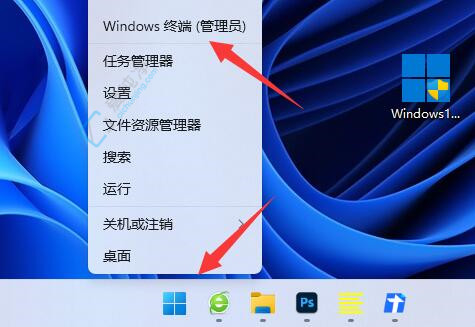
2、在终端中输入“powercfg /h on”并运行。
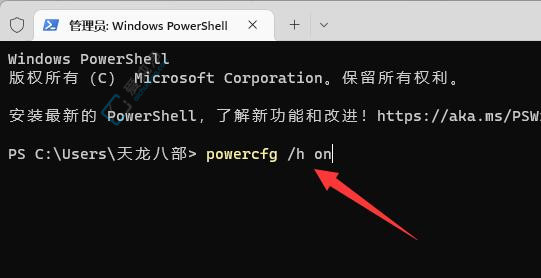
3、接着,点击开始菜单。
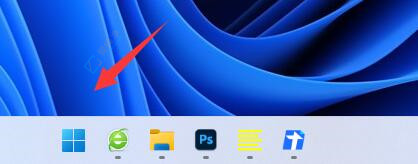
4、在搜索栏中输入“电源”,打开“选择电源计划”。
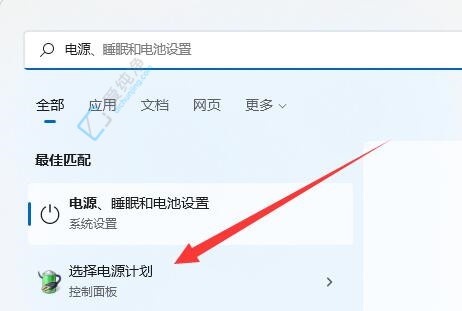
5、然后点击左上角的“选择电源按钮的功能”。
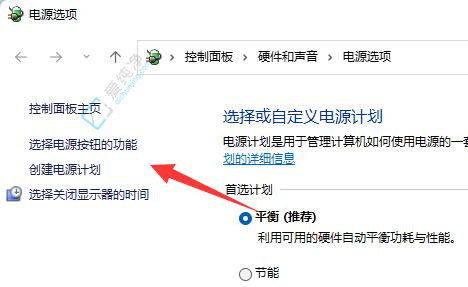
6、随后点击“更改当前不可用的设置”。
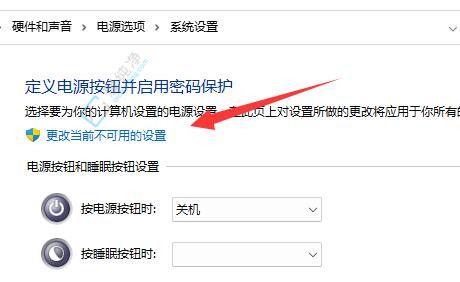
7、最后,将下方的“启用快速启动”取消勾选,并保存修改。
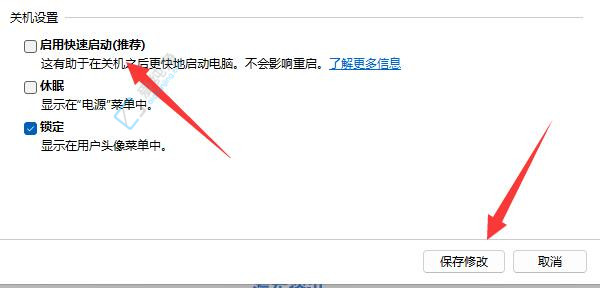
通过上述步骤,您可以尝试解决系统关机后主机仍在运行的问题。无论是检查电源选项设置、更新驱动程序还是运行系统诊断工具,这些方法都可以帮助您找到并解决问题所在。
| 留言与评论(共有 条评论) |